word怎么改成pdf格式?在日常办公和学习中,Word文档与PDF格式的转换是一个常见需求。PDF格式因其良好的可移植性与不易篡改的特性,被广泛用于文件共享和资料存档。因此,掌握合适的Word转PDF方法显得尤为重要。本文将推荐三个实用的Word转PDF技巧,帮助大家轻松完成文件格式转换。

一、迅捷PDF转换器
迅捷PDF转换器是一款功能丰富的桌面软件,用户可以通过其简洁明了的界面轻松完成Word转PDF的操作。
使用步骤:
1.下载并安装迅捷PDF转换器,启动软件后,在功能栏中找到【Word转PDF】功能。

2.点击【添加文件】,选择需要转换的Word文档进行导入。
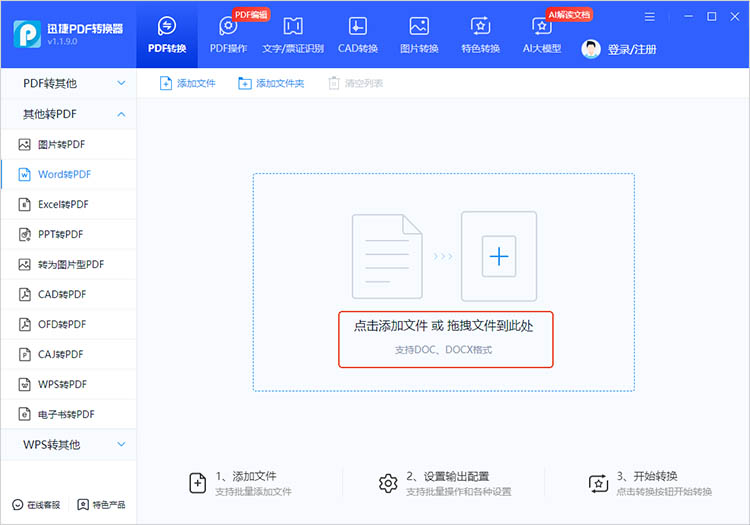
3.在转换选项中,选择转换的相关参数,例如是否添加水印、是否转换为图片型PDF。
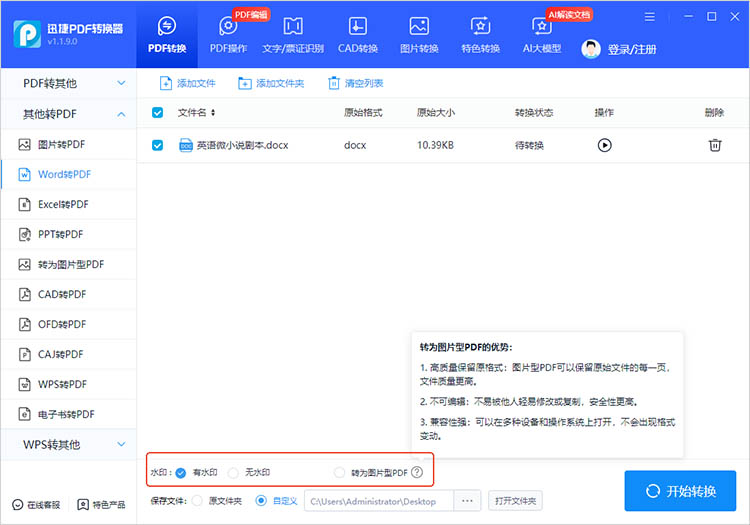
4.确定转换后文件的保存位置,点击【开始转换】,软件将开始处理文件,几秒后即可完成转换。

优势:
- 批量转换:支持多文件同时转换,大大提高效率。
- 格式保留:能有效保留原文档的排版与格式,确保转换后的PDF与Word文档一致。
- 多功能:除了Word转PDF,迅捷PDF转换器还支持PDF合并、拆分及编辑等多种功能,极大丰富了用户的使用体验。
二、迅捷PDF转换器在线网站
对某些用户来说,下载安装软件可能并不方便,这时,可以选择迅捷PDF转换器在线网站进行转换,该网站为用户提供了便捷的在线转换服务。
使用步骤:
1.打开浏览器,输入迅捷PDF转换器在线网站地址。
2.在主页,找到【Word转PDF】按钮,点击进入。
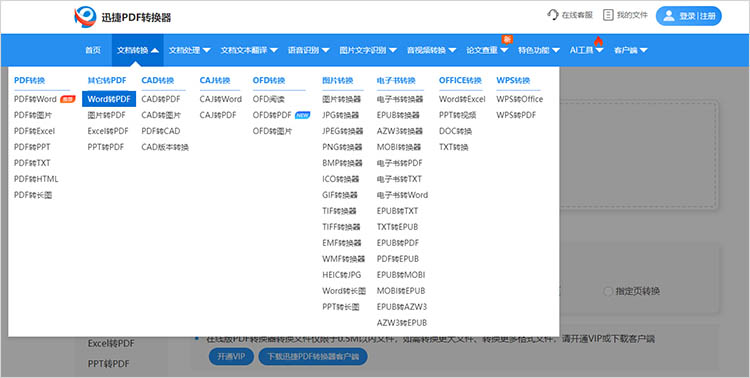
3.通过【点击选择文件】,上传需转换的Word文档。
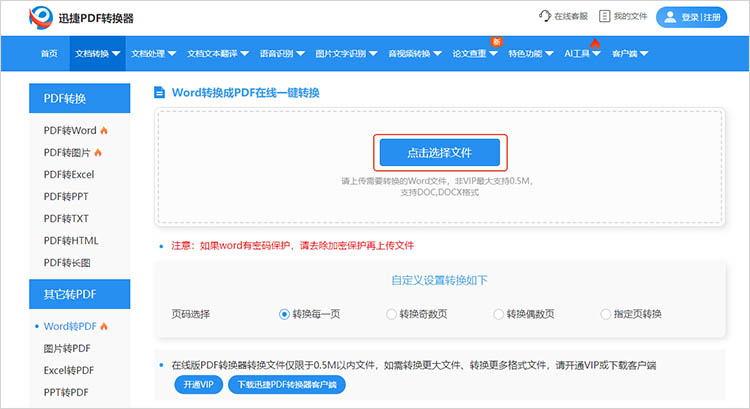
4.点击【开始转换】按钮,网站将开始处理文件,转换完成后提供下载链接。

优势:
- 无须安装:完全在线操作,适合临时使用或在其他设备上进行转换。
- 界面友好:简单直观的操作界面,即使没有使用经验的用户也能轻松上手。
- 跨平台使用:不受操作系统限制,只要具备网络连接即可进行使用。
三、Microsoft Word自带功能
对于大多数用户来说,使用Microsoft Word自带的PDF导出功能无疑是方便的方法。尤其是当用户已在Word应用中编辑好文档时,此方式方便快捷。
使用步骤:
1.在Microsoft Word中打开需要转换的文档,在左上角的【文件】菜单中,选择【另存为】。
2.在保存对话框中,选择【PDF】作为文件格式。选择文件保存位置,点击【保存】按钮,Word将自动完成转换并保存为PDF文件。

优势:
- 直接操作:无需额外软件或在线工具,操作迅速而简单。
- 高兼容性:生成的PDF文件与大多数PDF阅读器兼容,保留了原文档的格式与样式。
- 丰富的编辑功能:在Word中可对文档进行重要的编辑和调整,再转为PDF,确保最终输出质量。
在日常办公与学习中,掌握“word怎么改成pdf格式”的技巧能极大提升文件处理的效率与便捷性。选择合适的工具并熟练操作,不仅能确保文件格式转换的精准度,还能保留原文档的排版与样式。建议根据自身场景灵活选用,让Word转PDF不再是难题,轻松应对文件共享、存档等多样化需求,为工作学习增添便利。

